Como colocar uma foto do Google Earth por baixo das linhas de um mapa topográfico de um terreno ?
Olá ! Não sou desenhista, nem topógrafo, e não sei quase nada de AutoCad. Porém, preciso solucionar a seguinte dúvida, para resolver um assunto de minha família:
– Tenho um arquivo do AutoCad que é um mapa topográfico de um terreno (que me foi entregue por um topógrafo)
– No Google Earth, consegui localizar e capturar uma foto desse terreno
– Preciso inserir essa foto no arquivo do AutoCad, de modo que a foto fique “no fundo” e as linhas desenhadas pelo topógrafo
fiquem “por cima” da foto.
– Já consegui incluir a foto no arquivo, mas ela sempre fica “por cima”, encobrindo as linhas
– Além disso, gostaria de saber como faço para “redimesionar” a foto, ou o desenho, de modo que eles se encaixem o mais perfeitamente
possível. Pergunto isto porque, quando eu conseguir colocar o desenho sobre a foto, provavelmente eles não estarão na mesma escala, e as linhas
do desenho não se encaixarão corretamente na foto
– Observação: Tenho o AutoCad 2000 instalado em meu computador (infelizmente, não tenho acesso a uma versão mais recente)
Muito obrigado pela atenção de todos !
Paulo


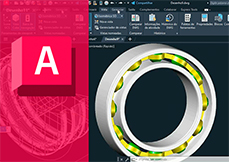
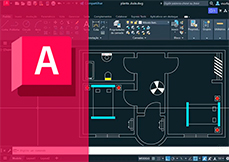

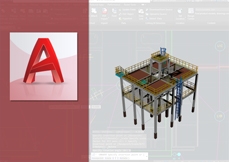
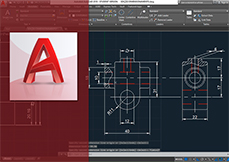

5
Respostas
Nas versões mais recentes do AutoCAD existe o comando DRAW ORDER que fica no menu TOOLS, mas na versão 2000 sinceramente não me lebro se tem, contudo caso tenha basta alterar a ordem dos desenho, caso não tenha, faça o seguinte: crie un desenho novo (comando NEW), entre primeiro com a foto, depois abra o desenho das curvas de nivel, copie as entidades (todo desenho) e cole no novo desenho.
Quanta a escala, fica mais complicado, mas o atificio que pode usar é identificar algum elemento na foto que você saiba o valor de sua medida real. (por exemplo: tem uma rua que sua largura é conhecida e é de 5m) trace uma linha definido a largura dessa rua (de um lado a outro) depois com o comando SCALE selecione a foto e a linha, com a opção REFERENCE informe que a linha tem que medir 5, assim você terá sua imagem próximo do real, mas nunca 100%. Caso não tenha entendido, entre em contato.
Att;
Max Siqueira
maxsiq@gmail.com
Vou apenas acrescentar + uma sugestão para sua segunda questão:
Primeiro faça o que o Prof. Max falou no 1º parágrafo.
Voce vai ajustar a imagem ao desenho do AutoCAD, e a imagem ficará com as dimensões reais.
Vá no Menu Modify, opção 3D operation, opção align
Selecione a imagem (clique na sua borda, se nãoa conseguir, digite imageframe, dê enter e digite 1 e dê enter). As bordas ficam pontilhadas. Dê enter para confirmar a seleção.
Clique em um pto da imagem, se necessário dê um zoom +, e desloque o mouse e clique no pto de referência no desenho do AutoCAD;
Clique em num 2º pto da imagem, desloque o cursor e clique no ponto de referencia no desenho do 2º pto escolhido.
Dê enter para continuar;
Digite y e dê enter (yes, vc confirma que quer escalar a imagem para o desenho).
Caro amigo,
Como cadista darei algumas dicas.
O google Earth é imagem de satelite, e tem como Datum o WGS, e coordenadas geodésicas.
Primeiro você tem alguma pratica com o programa de cad… vamos lá.
No programa do Google Earth, desligue a opçao terreno, barra de status e outras informação desnecessárias para o desenho.
– desmarque a opção barra de status.
– ative a opção Legenda de escala, é uma escala gráfica.
– No menu visualizar – você encontra a legenda de escala.
– Coloque a imagem na posição padrão.
– Pela Bússula, gire a agulha da bússula para a esquerda, e depois dê dois click no norte da referida bússula, isso fará que a posição correta da imagem.
– desligue a barra de navegação (bússula)
– Salve a imagem em um arquivo que você poderá achar.
– Arquivo – salvar – salvar imagem
– Crie uma pasta aonde ficarão os arquivos de imagem e dwg (extensão do cad)
– No Autocad:
– Salve o arquivo na mesma pasta da imagem.
– Crie um Layer Imagem
– Insira a imagem capturada no google earth
– Insira a imagem capturada no autocad, Insert – Raster Imagem Reference
– Ajuste a escala, no menu Scale: marque os dois pontos de referência na legenda de escala que aparece na imagem.
– Com o botão direito do mouse – Reference
– Indique como valor final da medida o mesmo indicado na legenda de escala. Exemplo: se o valor da legenda de escala da imagem indicar 150, este será o valor de Reference.
Seu Trabalho esta pronto.
obs: A imagem não esta georreferenciada quando inserida no cad.
Mascarenhas
abraço.
salve a foto no google…
se a imagem cobrir